Gilt für:
- Winshuttle Foundation
Installation von Winshuttle Journal Entry in einer Winshuttle Central Umgebung
Zurück zu
Installation von Winshuttle Central 10.x
Die folgenden Schritte sind nur notwendig, wenn Sie Winshuttle Journal Entry in Ihrer Winshuttle Central Umgebung installieren wollen.
- Kopieren Sie das Winshuttle Central Plugin für JE auf den SharePoint-Server, auf dem Winshuttle Central installiert ist.
- Führen Sie im Ordner JECentralPlugin als Administrator die zur Version von SharePoint oder SharePoint Experience, in der Journal Entry installiert wird, zugehörige Batch-Datei (.cmd) aus:
- Für SharePoint 2010: DeploySolutionJEPluginwsp.cmd
- Für SharePoint 2013: DeploySolutionJEPluginWSP2013.cmd
- Für SharePoint 2013 mit SharePoint 2010 Experience-Modus: DeploySolutionJEPluginWSP20132010Mode.cmd
HINWEIS: Falls Sie ihr Winshuttle Central mit JE-Instanz von anderen Instanzen von Winshuttle Central isolieren möchten, ziehen Sie in Betracht, eine neue Webanwendung oder eine separate Websitesammlung zu erstellen. Für weitere Informationen siehe Schritt 1: Erstellen einer Webanwendung und Schritt 3: Erstellen einer Websitesammlung unter Installieren von Winshuttle Central.
Aktivieren von Journal Entry Funktionen
Zurück zum Anfang- Öffnen Sie die Seite Winshuttle Central Administration.
- Klicken Sie auf Website-Aktionen und dann auf Website-Einstellungen.
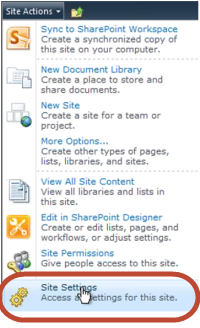
- Klicken Sie unter Websitesammlungs-Administration auf Websitesammlungs-Funktionen.
- Klicken Sie neben Winshuttle Central für JE auf Aktivieren.
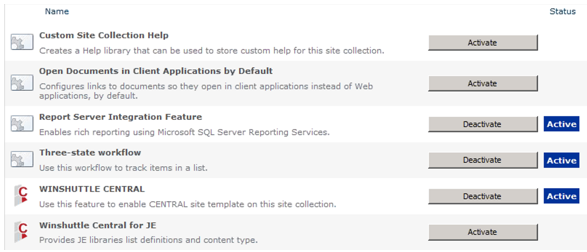
Jetzt müssen Sie auch Journal Entry für die Websitesammlungsstufe aktivieren.
- Klicken Sie auf Website-Aktionen und dann auf Website-Einstellungen.
- Klicken Sie unter Website-Aktionen auf Website-Funktionen verwalten.
- Klicken Sie auf der Seite Funktionen neben Winshuttle Central für JE Doc Libs auf Aktivieren.
Installieren von Standard-Workflows für Journal Entry (optional)
Zurück zum AnfangJournal Entry beinhaltet verwendungsbereite Workflows in einer Datei mit einer.WSP-Erweiterung. Diese .WSP-Datei enthält 3 Workflows:
- AuthorWorkflow
- NoReview
- ReviewWorkflow
Diese Workflows müssen mit den folgenden Bibliotheken verknüpft werden:
- JE Datenvorlagen-Bibliothek: Diese Bibliothek enthält Dateien, die von JE Author eingereicht werden. AuthorWorkflow wird auf dieser Bibliothek implementiert
- JE Datendateien-Bibliothek: Wenn ein JE Runner eine (von einem Autor gesendete) Central Datenvorlage ausführt und die Datei dann mit verbundenen Daten zurücksendet, wird die Datei an die Bibliothek „JE Datendateien“ gesendet. In dieser Bibliothek können Sie entweder einen NoReview- oder einen ReviewWorkflow-Workflow implementieren. Beachten Sie, dass diese Workflows vor der Verwendung hochgeladen werden müssen.
Zum Hinzufügen der mit Journal Entry bereitgestellten, verwendungsbereiten Workflows (JEWorkflows.wsp) müssen Sie zunächst den Microsoft SharePoint Foundation Sandboxed Code Service auf Ihrer SharePoint-Website starten.
Starten des Microsoft Foundation Sandboxed Code Service
- Klicken Sie auf dem Windows Desktop auf Start > Alle Programme.
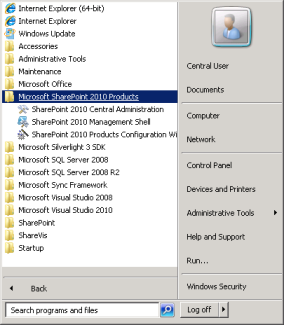
- Klicken Sie auf SharePoint 2010 Central Administration.
- Klicken Sie unter Systemeinstellungen auf Dienste verwalten auf dem Server
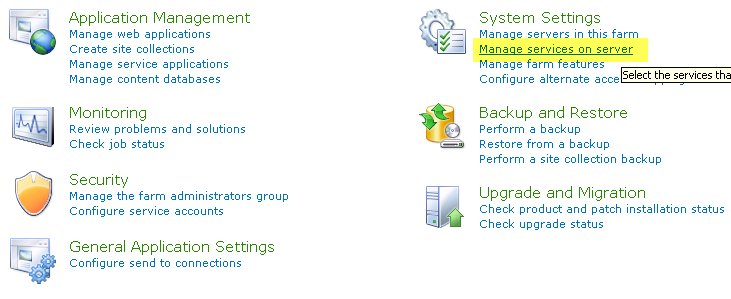
- Starten Sie den Microsoft Foundation Sandboxed Code Service.
Installation der Journal Entry-Workflows
Zurück zum Anfang- Klicken Sie auf Website-Aktionen und dann auf Website-Einstellungen.
- Klicken Sie unter Galerien auf Lösungen
- Klicken Sie auf der Lösungs-Registerkarte auf Lösung hochladen
- Gehen Sie im Installationsordner von Journal Entry zur Datei JEWorkflow.wsp und klicken Sie auf OK.
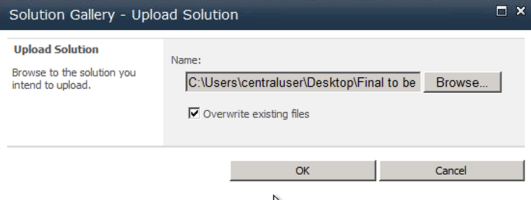
- Klicken Sie auf Aktivieren und dann auf OK.
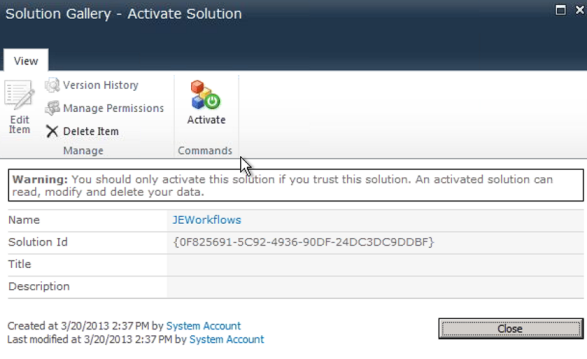
- Nach dem Aktivieren klicken Sie auf Start.
- Klicken Sie auf Website-Aktionen und dann auf Website-Einstellungen.
- Klicken Sie unter Websiteaktionen auf Website-Funktionen verwalten.
- Klicken Sie auf der Seite Funktionen nebenJE Workflows auf Aktivieren
Jetzt kann der Workflow mit JE-Datendateien, JE-Datenvorlagen auf Ihre SharePoint-Bibliotheken oder mit JEDataDoc als Inhaltstyp auf eine Bibliothek angewendet werden.
- Vor dem Anwenden des Workflows: Klicken Sie auf Website-Aktionen und anschließend auf Website-Einstellungen.
- Klicken Sie auf Website-Einstellungen und dann auf Website-Berechtigungen.
- Klicken Sie auf Berechtigungen erteilen.
- Geben Sie im Feld Benutzer auswählen die Benutzer/Gruppen ein, denen Sie Berechtigungen zuweisen wollen.
- Wählen Sie unter Berechtigungen erteilen die Option Benutzer zur SharePoint-Gruppe hinzufügen oder Benutzern Berechtigungen direkt erteilen (je nachdem, welche für die Umgebung angemessen ist) und klicken Sie auf OK.
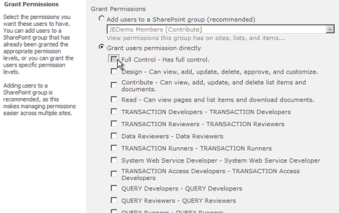
- Klicken Sie auf Winshuttle Central Administration.
- Klicken Sie auf Systemkonto
- Klicken Sie auf Anmelden mit einem anderen Benutzernamen. Geben Sie Ihre Anmeldeinformationen ein und klicken Sie auf OK.
- Klicken Sie unter Website auf Lizenzen verwalten.
- Klicken Sie auf dem Bildschirm Aktivierte Lizenzen unter Aktion für das Produkt, das aktiviert werden soll, auf Benutzer zuweisen/suchen. Im Feld „Aktivierung auswählen“ muss ein Code angezeigt werden.
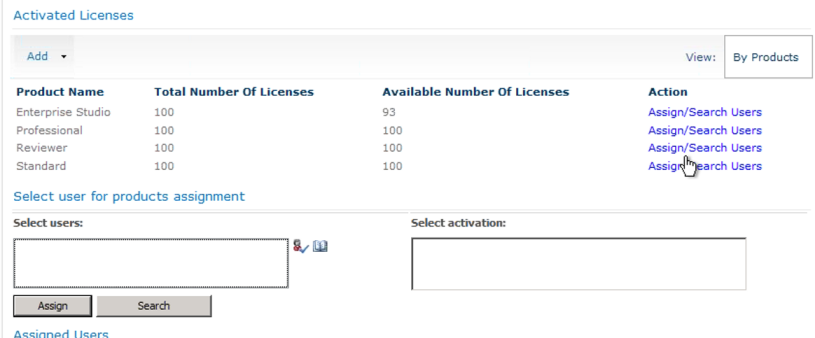
- Klicken Sie auf den Aktivierungscode und dann auf Speichern.
Die Installation ist abgeschlossen.